Hogyan távolítsuk el a Mac bejelentkezési jelszavát
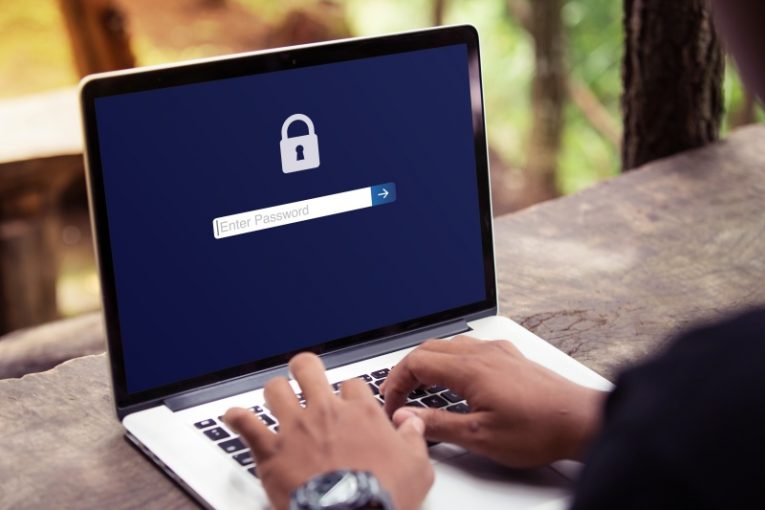
A Mac-jelszó teljes eltávolításának megkísérlése nem jó ötlet, és érthető módon az operációs rendszer fejlesztői ezt lehetetlenné tették - a jelszó egy kulcsfontosságú biztonsági funkció, amely megakadályozná, hogy az eszközéhez fizikai vagy távoli hozzáféréssel rendelkező felhasználók keverjenek a számítógéppel szabadon. Néhány felhasználó azonban egyszerűen meg akarja csinálni, mert nem akarja, hogy újra meg kelljen adnia a jelszavát, amikor a számítógép újraindul vagy alvó állapotba kerül - szerencsére van rá mód. Természetesen nem javasoljuk, hogy távolítsa el a Mac bejelentkezési jelszavát, ha rendszeresen felügyelet nélkül hagyja Mac-jét nyilvános környezetben - ez komoly biztonsági kockázatot jelent.
Ha mindig otthon van, vagy soha nem hagyja szem elől, akkor ezeket a lépéseket kell végrehajtania a jelszó kérésének eltávolításához a bejelentkezési képernyőről:
- Nyissa meg az Apple menüt -> Rendszerbeállítások -> Felhasználók és csoportok .
- Érintse meg a lakatot a bal alsó sarokban, és adja meg jelszavát a lehetőségek feloldásához.
- Válassza a Bejelentkezésbeállítások lehetőséget , majd használja az "Automatikus bejelentkezés" legördülő menüt a fiók kiválasztásához.
- Írja be még egyszer a jelszavát, és mentse a módosításokat.
Jelszó kérésének eltávolítása alvó / Képernyővédő után
A fenti lépések segítenek eltávolítani a bejelentkezési üzenetet, amelyet a Mac első indításakor vagy újraindításakor lát. Ha érdekli a Mac alvó módja vagy a képernyővédő aktiválása után megjelenő jelszó kérésének letiltása, akkor kövesse az alábbi lépéseket:
- Nyissa meg az Apple Menu -> System Preferences menüpontot .
- Lépjen a Biztonság és adatvédelem -> Általános részre .
- Törölje a jelszó megadása jelölőnégyzet bejelölését.
- Írja be jelszavát, és mentse a beállításokat.





